企业版对接API文档地址:https://cloud.tencent.com/document/product/1095/42417
企业基础版收费标准:399/月
个人免费版的使用方式
腾讯会议最新版预定会议可发起“常规会议”和“特邀会议”。
登录用户:免费版、
登录设备:Windows/macOS/iOS/Android。
说明:特邀会议仅限邀请的微信好友或群成员可加入。
1.登录腾讯会议,点击“预定会议旁向下”按钮,选择“常规会议”或“特邀会议”。

2.点击“预定会议旁”,然后填写会议主题 > 选择开始时间和结束时间 > 勾选相应设置,点击“预定”即可。

若同时预定不同日期/时间的会议,分次选择时间提交即可。
会议预定持续时长不超过24小时,但预定后,可以随时回到会议。
注意:
- 预定会议开始时间不能早于当前时间,没有提前天数的限制,提前几天都可以预定。
- 未登录状态下不支持创建会议,可帮他人预定会议,进入会议后可转让主持人身份,详情参见腾讯会议里如何转让主持人身份?
- 预定会议时,企业版用户邀请参会成员可以选择该企业通讯录人员,受邀者可以在其腾讯会议客户端的会议列表中呈现相应的会议名称。
- 若同时预定不同时间的会议,分次选择时间提交即可。
- 会议预定成功后,会议号将从预定开始时间起,保留30天,您可以随时回到该会议。
- 使用个人版和商业版帐号预定会议,则仅支持同时召开一场会议,若在该时间段已有其它会议,可重新选择会议时间或购买企业版帐号。
- 使用企业版帐号预定会议,所预定的会议在该时间段已达到并发数量上限时,可能会导致预定会议无法正常进行,可重新选择会议时间或升级企业版帐号的会议并发数。
- 未登录状态下不支持创建会议。
- 手机端预定网络研讨会的时间粒度支持选择到每分钟,其他预定会议支持选择到每刻钟。电脑端预定会议的时间粒度只能选择到每半小时。
- 会议开启时间不能低于当前时间,所以用了对应时间作为维度。
移动端加入会议方式一:通过会议 ID 入会**
1.打开腾讯会议App,点击【加入会议】,输入9/10位数会议号,并输入会议密码(未设置密码可忽略)。
2.设置开启/关闭摄像头和麦克风,再点击【加入会议】。
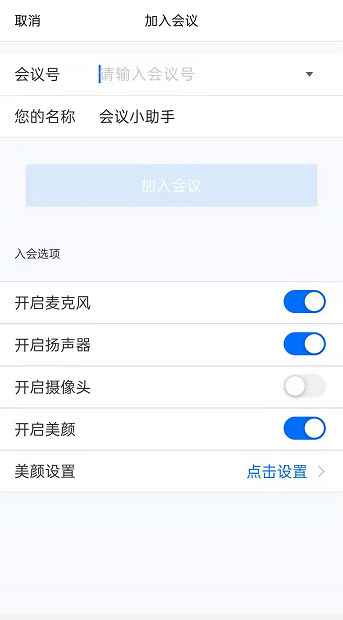
方式二:通过分享链接入会
如果您本地已安装腾讯会议,当您收到的邀请信息为链接形式,则可以点击邀请链接,验证身份后,即可直接进入会议。通过链接入会不支持游客。
方式三:通过小程序扫码入会
点击邀请人分享的会议链接,进入页面后,单击【使用小程序入会】。
使用手机识别小程序码,即可一键加入会议。
方式四:通过手机一键拨号入会
1.通过邀请人发送的电话入会信息,使用手机一键拨号入会。
2.按照页面提示,根据您的位置拨打电话+输入会议号并按“#”可跳转入会。
PC端(电脑)
1.打开腾讯会议客户端,单击界面【加入会议】。
2.输入9/10位数会议号,并输入您的姓名。
3.默认关闭摄像头和麦克风。
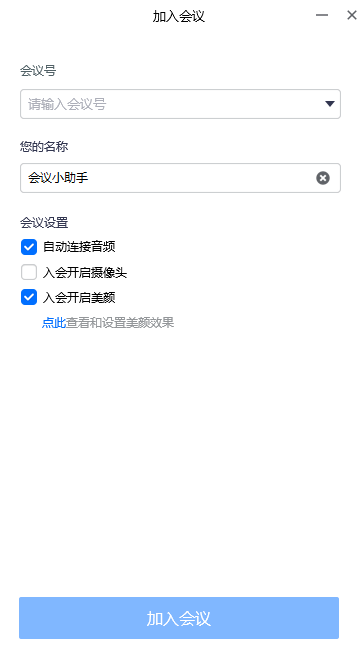
4.单击【加入会议】。
5.当您进入会议中后,会提示您选择音频接入方式。如下图:

6.该界面对应两个选项,分别为“电话拨入”和“电脑音频”您可以选择任意一种作为您在会议中的通话方式。
- 电话拨入请参考如何电话接入腾讯会议?
- 电脑音频:指您直接使用电脑的麦克风和扬声器(耳机)作为会议音频接入方式加入会议,该种方式适合于小型会议,不受场景局限。当您举办大型会议时推荐您使用“呼叫我”或“电话拨入”作为音频接入方式,通话质量会更好。
说明:
1.当您不选择任何音频接入方式的时候,您将无法在会议中发言和听到别人的讲话。
2.进入腾讯会议网页版仍是需唤起腾讯会议app使用的。